QuickHash GUI เป็นเครื่องมือแฮชแบบโอเพนซอร์สซึ่งมีให้สำหรับ Windows, Linux และ macOS หากคุณเป็นคนที่ใส่ใจเรื่องความปลอดภัยหรือต้องการตรวจสอบความถูกต้องของไฟล์เช่นการสำรองข้อมูลคุณต้องระวังการแฮช
เคล็ดลับ : เราได้ตรวจสอบหลายโปรแกรมเพื่อคำนวณแฮชในอดีต: คุณสามารถใช้ PowerShell เพื่อสร้างแฮชหรือใช้โปรแกรม Hashing, HashTab Shell extension หรือ Hash My Files ของ Nirsoft
สำหรับผู้ที่ไม่ได้อยู่ที่นี่เป็นคำอธิบายสั้น ๆ
ค่าแฮชคืออะไร ทำไมมันถึงสำคัญ?
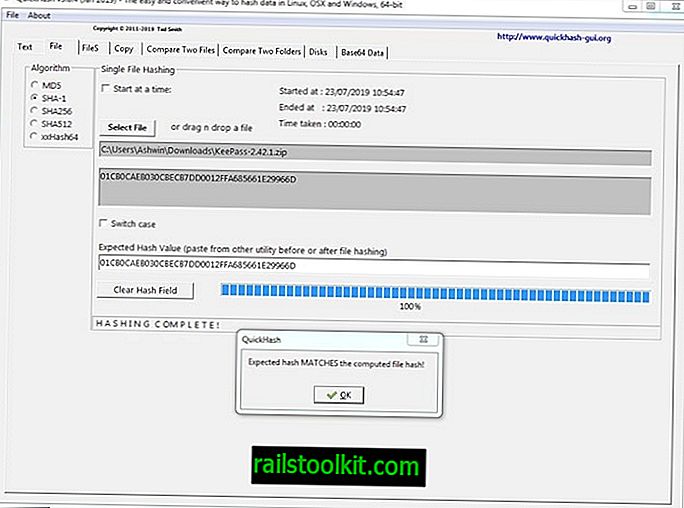
ค่าแฮชคือสตริงตัวอักษรและตัวเลขที่คำนวณโดยอัลกอริทึมที่กำหนดความสมบูรณ์ของไฟล์ ทุกไฟล์มีค่าแฮชและค่าไม่ซ้ำกันสำหรับแต่ละไฟล์
การใช้งานแฮชที่พบบ่อยที่สุดคือการข้ามการตรวจสอบพวกเขาด้วยค่าที่ให้ไว้ในหน้าดาวน์โหลดเนื้อหาที่กระจายแบบดิจิทัล (ซอฟต์แวร์, Android ROMs, แอพ ฯลฯ ) หากค่าที่นักพัฒนาซอฟต์แวร์และไฟล์ที่ดาวน์โหลดให้มานั้นเป็นคู่ที่สมบูรณ์แบบหมายความว่าไฟล์นั้นไม่ได้ถูกแก้ไขระหว่างการขนส่ง
หากค่าแตกต่างกันหนึ่งในสองสิ่งนั้นน่าจะเป็น ไฟล์ที่ดาวน์โหลดอาจเสียหายหรือแย่กว่านั้นไฟล์นั้นถูกแก้ไขโดยบุคคลอื่น
เคล็ดลับ: คุณสามารถเห็นวิธีการทำงานของตัวคุณเอง สร้างข้อความในแผ่นจดบันทึกหรือวาดบางสิ่งบางอย่างใน 'ระบายสี' แล้วบันทึก ไฟล์เหล่านั้นจะมีค่าแฮชของตัวเอง จดบันทึกลงแก้ไขไฟล์และบันทึก ดูค่าแฮชอีกครั้งพวกเขาควรจะแตกต่างกัน
QuickHash GUI
อินเทอร์เฟซ (หรือ GUI ถ้าคุณต้องการ) ของ QuickHash GUI นั้นค่อนข้างง่าย มันมีแถบแท็บที่มีหลายแท็บแต่ละอันจะแสดงชุดของตัวเลือก มีแถบด้านข้างซึ่งคงอยู่ในทุกหน้าจอ มีแผงอัลกอริทึมและแผง System RAM ซึ่งจะแสดง RAM ทั้งหมดของคอมพิวเตอร์ของคุณและ RAM ที่มีอยู่)
คุณสามารถเลือกหนึ่งใน 5 อัลกอริทึม: MD5, SHA-1, SHA-256, SHA-512 และ xxHash32 และ QuickHash จะคำนวณค่าที่เกี่ยวข้อง
เคล็ดลับ: MD5 ไม่ปลอดภัยอย่างแน่นอน ดังนั้นฉันขอแนะนำให้ใช้หนึ่งในตัวเลือกอื่น ๆ ซึ่งทั้งหมดนี้เป็นฟังก์ชั่นแฮชการเข้ารหัสลับ
ไฟล์
นี่คือแท็บที่สองของโปรแกรม เหตุผลที่ฉันเริ่มต้นที่นี่เพราะอาจช่วยให้เข้าใจง่ายขึ้นว่าการเปรียบเทียบแฮชทำงานอย่างไร คุณสามารถใช้ปุ่ม "เลือกไฟล์" ในแท็บเพื่อนำทางและเลือกไฟล์ที่คุณต้องการตรวจสอบหรือลากและวางหนึ่งไปยังส่วนต่อประสานและค่าแฮชที่คำนวณของไฟล์จะปรากฏใต้ปุ่ม
คัดลอกและวางค่าแฮชจากเว็บไซต์ของผู้พัฒนาในฟิลด์ "ค่าแฮคาดหวัง" และหากค่าทั้งสองเหมือนกัน QuickHash จะแสดงข้อความที่บอกว่าตรงกัน คุณสามารถสลับกรณีของการตรวจสอบจากล่างเป็นบนโดยใช้ตัวเลือกด้านบนฟิลด์ค่าแฮที่คาดไว้
ตรวจสอบแฮชของ KeePass archiv (อ้างอิงจากภาพด้านบน) คุณสามารถรับค่าแฮชที่โพสต์โดยนักพัฒนาและใช้เพื่อเปรียบเทียบแฮชของไฟล์ที่คุณดาวน์โหลดจากเว็บไซต์
เคล็ดลับ: ช่องว่างสำคัญ QuickHash ไม่รวมช่องว่างในฟิลด์แฮชที่คำนวณดังนั้นหากคุณวางค่าที่คาดหวังที่มีช่องว่างพวกเขาจะไม่ตรงกัน ลบช่องว่างด้วยตนเองเพื่อรับป๊อปอัป "ที่ตรงกัน"
ข้อความ
ข้อความมีค่าแฮชของตัวเอง คุณสามารถใช้แท็บข้อความเพื่อพิมพ์หรือวางข้อความและดูค่าที่ปรากฏในฟิลด์ด้านล่าง แท็บนี้มี 2 ปุ่มซึ่งสามารถใช้ในการแปลงตัวอักษรของข้อความ (Make Up and Make down) และปุ่มข้อความที่ชัดเจน นอกจากนี้คุณยังสามารถกำหนดค่าแอปพลิเคชันให้เป็นข้อความแฮชหรือไฟล์ทั้งหมดแบบทีละบรรทัด
ไฟล์
แท็บนี้ให้คุณคำนวณแฮชสำหรับไฟล์ทั้งหมดในโฟลเดอร์ มันมีโฟลเดอร์ย่อย แต่คุณสามารถเลือกปิดการใช้งานนั้นได้ คุณสามารถตั้งค่าไวด์การ์ดโดยใช้ตัวเลือกชนิดไฟล์เพื่อคำนวณค่าของไฟล์ในรูปแบบที่กำหนดเท่านั้น มันยังมีตัวเลือกในการทำงานกับโฟลเดอร์ที่ซ่อนอยู่ซึ่งจะมีประโยชน์หากคุณกำลังตรวจสอบไดเรกทอรีระบบ
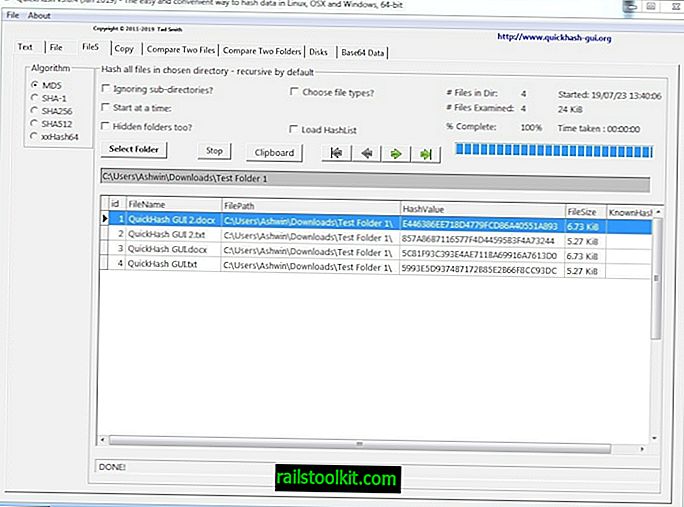
สำเนา
นี่เป็นตัวเลือกที่มีประโยชน์มากเมื่อคุณกำลังถ่ายโอนข้อมูล ใช้บานหน้าต่างด้านซ้ายเพื่อเลือกโฟลเดอร์ซอร์สซึ่งมีไฟล์ที่คุณต้องการคัดลอก ตอนนี้เลือกโฟลเดอร์ปลายทางที่คุณต้องการคัดลอกเนื้อหาโดยใช้บานหน้าต่างด้านขวา
Hit the Go! ปุ่มและ QuickHash จะเริ่มต้นกระบวนการ โปรแกรมจะแฮชค่าของไฟล์ต้นฉบับคัดลอกเนื้อหาไปและแฮชอีกครั้ง (ตรวจสอบค่าของเนื้อหาที่คัดลอก) ช่วยในการหลีกเลี่ยงไฟล์หรือข้อผิดพลาดที่เสียหายในระหว่างกระบวนการคัดลอก
คุณสามารถตั้งค่าตัวเลือกที่กำหนดเองเพื่อแสดงรายการเฉพาะโฟลเดอร์ย่อยหรือไฟล์ย่อย + ไฟล์, สัญลักษณ์แทน, ละเว้นโฟลเดอร์ย่อย QuickHash ยังแสดงจำนวนไฟล์ในโฟลเดอร์แถบความคืบหน้าเวลาเริ่มต้นเวลาสิ้นสุดและเวลาทั้งหมดที่ใช้ในการทำให้กระบวนการเสร็จสมบูรณ์ คุณสามารถบันทึกผลลัพธ์ลงใน CSV
ไฟล์และแท็บไฟล์และแท็บเปรียบเทียบสองไฟล์มีตัวเลือก "เริ่มต้นในแต่ละครั้ง" นี่คือตัวจับเวลาซึ่งเรียกใช้การคำนวณแฮชโดยอัตโนมัติโดยใช้ตัวเลือกที่กำหนดไว้
เปรียบเทียบสองไฟล์
QuickHash GUI สามารถใช้เปรียบเทียบค่าแฮชของสองไฟล์ คุณเพียงแค่ต้องเลือกไฟล์ทั้งสองและใช้ปุ่มเปรียบเทียบทันที ผลที่ได้จะบอกคุณว่าพวกเขามีการแข่งขันหรือการแข่งขันที่ไม่ถูกต้อง

เปรียบเทียบสองโฟลเดอร์
นี่คล้ายกับตัวเลือกด้านบน แต่ใช้เพื่อเปรียบเทียบสองโฟลเดอร์ ผลลัพธ์ของการเปรียบเทียบสามารถบันทึกเป็นข้อความได้หากคุณใช้ตัวเลือกบันทึกผลลัพธ์
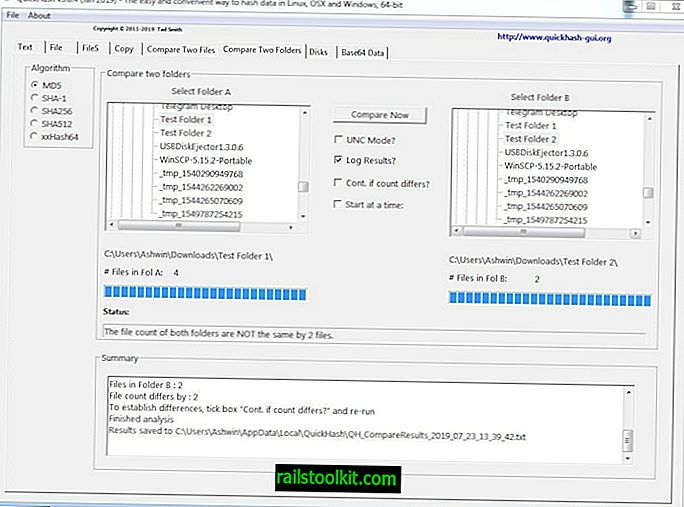
ดิสก์และ Base64
ต้องการตรวจสอบแฮชของดิสก์ทั้งหมดหรือไม่ คุณสามารถทำได้ด้วยโปรแกรม แต่ในรุ่น Windows คุณสามารถเรียกใช้อัลกอริทึม SHA-1 เพื่อตรวจสอบดิสก์ทางกายภาพเท่านั้นและคุณจำเป็นต้องเรียกใช้โปรแกรมด้วยสิทธิ์ผู้ดูแลระบบ QuickHash GUI สามารถใช้ในการถอดรหัสข้อมูล Base64 จากไฟล์
QuickHash GUI เป็นแอปพลิเคชั่นแบบพกพาและรองรับระบบ 32- บิตและ 64- บิต
Hashtab เป็นทางเลือกที่ดีสำหรับ QuickHash แม้ว่าในอดีตจะยังไม่ได้รับการปรับปรุงใน 2 ปี














